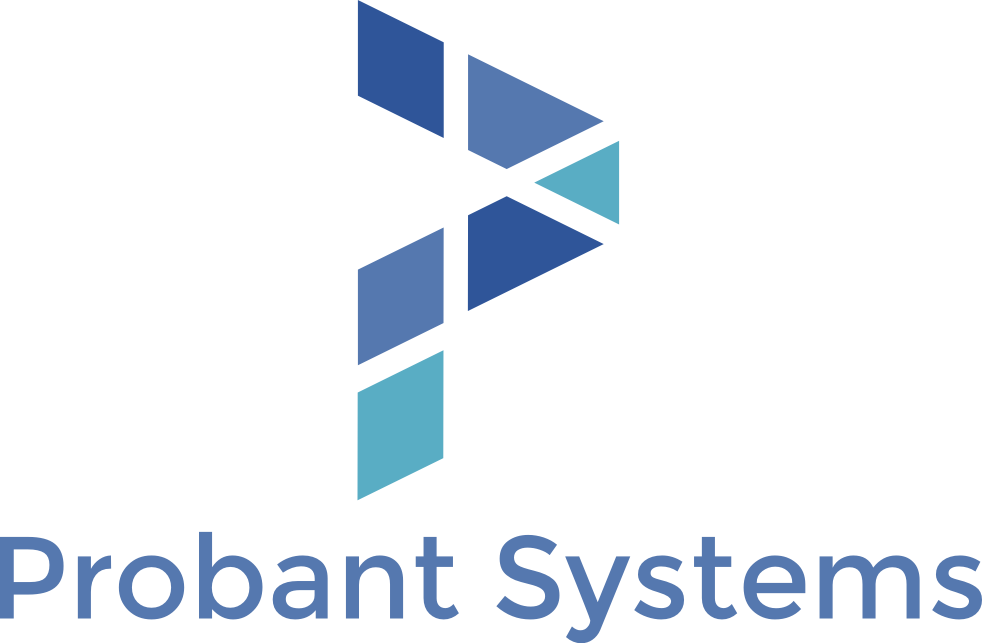Equipe
Depuis l'écran projet, cliquez sur la zone suivante pour accéder à l'écran de l'équipe projet :

Par défaut, l'équipe est initialisée avec votre profil. Si vous êtes seul(e) dans l'équipe, vous pouvez cliquer sur le logo croix de cette zone pour désactiver l'affichage du bouton.
Ajouter des profils
Par défaut, vous verrez un écran comme celui-ci, avec votre profil en tant qu'équipe (si vous avez vous-même créé le projet) :

La partie de gauche vous donne plusieurs outils pour constituer votre équipe, la partie de droite indique les profils de l'équipe.
Pour ajouter un profil, vous pouvez soit :
- Ajouter un profil existant, qui est déjà créé sur la plateforme. Le projet apparaîtra alors dans la liste des projets du profil.
- Inviter une personne dans l'équipe, ce qui lui enverra un email. Le contenu de l'email sera adapté en fonction de l'existence du profil lié à l'email. Si vous avez accès aux relances, la relance utilisée est indiquée. Vous pouvez la modifier, tout en prenant soin de conserver les mots-clés qui sont présents.
- Ajouter un profil générique à l'équipe. Cette fonctionnalité permet de créer votre équipe sans savoir précisément qui en fera partie. Vous pourrez ajouter les profils génériques sur les tâches. Une fois le profil connu, vous pourrez remplacer le profil générique par un vrai profil en une fois.
- Ajouter des personnes avec lesquelles vous travaillez sur d'autres projets.
- Ajouter des personnes qui étaient sur ce projet, mais que vous avez retiré (s'affiche avec le premier profil retiré de l'équipe).
Options du membre d'équipe
En cliquant sur un membre de l'équipe - ou après avoir ajouté un profil à l'équipe - un écran de modification apparaît.
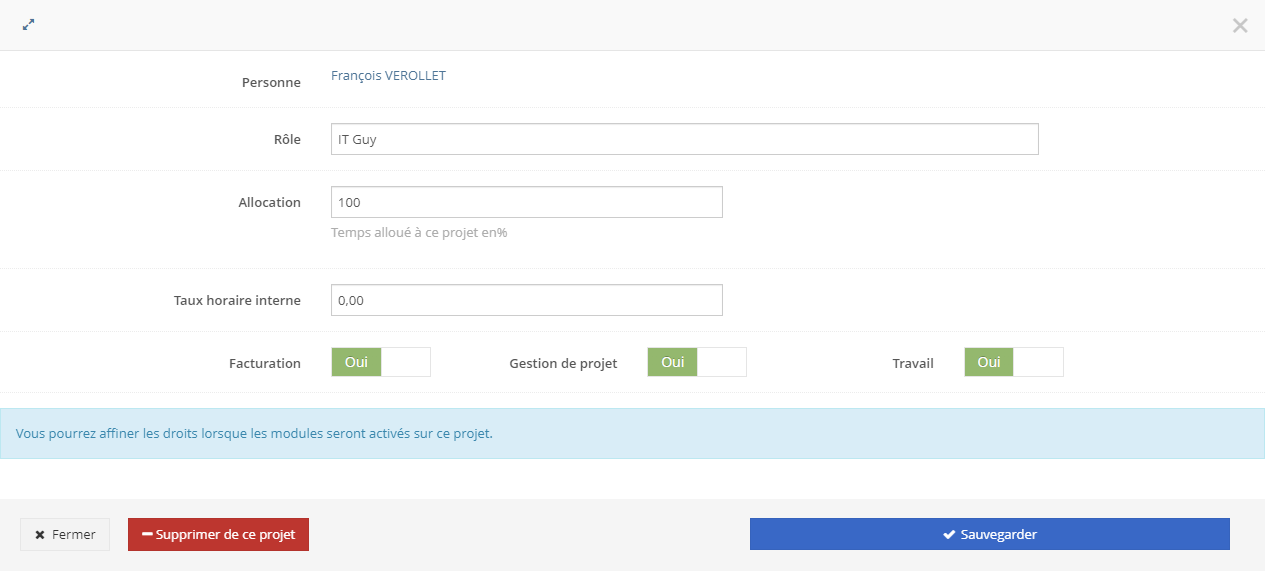
Celui-ci vous propose plusieurs options :
- Rôle : Quel rôle a la personne sur le projet. Champ texte libre.
- Allocation : Pourcentage d'allocation de la personne sur ce projet. Si la personne ne travaille que sur ce projet, son allocation devrait être de 100.
- Taux horaire interne : Taux horaire (€/heure) utilisé pour calculer le coût du projet.
- Taux horaire externe : Taux horaire (€/heure) utilisé pour facturer les tâches. N'est affiché que lorsque vous activez le module Factures clients.
- Facturation, Gestion de projet, Travail : Interrupteurs généraux, qui servent notamment à définir les droits sur les modules ajoutés.
Par exemple, si vous avez le droit Travail à oui, tous les modules activés liés au travail (Tâches par exemple) seront autorisés à ce profil. Voir le paragraphe suivant.
Droits des membres d'équipe
Les droits de chaque membre d'équipe peuvent être finement définis.
La ou les membres qui ont le droit global Gestion de projet sur chaque projet peuvent modifier les droits de leurs coéquipiers.
Ces droits sont Lecture/Création/Modification/Suppression.
Ainsi, vous pouvez donner tous les droits à tout le monde sur un projet collaboratif, ou ne donner que les droits de lecture à un auditeur par exemple.
NB : Les profils ayant les droits généraux de modification de projet pourront accéder et modifier vos projets dans tous les cas.
Les droits de chaque module peuvent être gérés finement ou globalement.
Exemple ci-dessous, avec deux modules activés qui sont tous les deux dans un droit global différent :

Notez que la Catégorie indiquée avant chaque Module correspond à un droit global (les trois interrupteurs en haut de l'image).
Si je veux garder une gestion haut niveau, je peux par exemple désactiver les droits de Gestion de projet pour ce profil. En cliquant sur le droit global Gestion de projet, l'écran affichera :
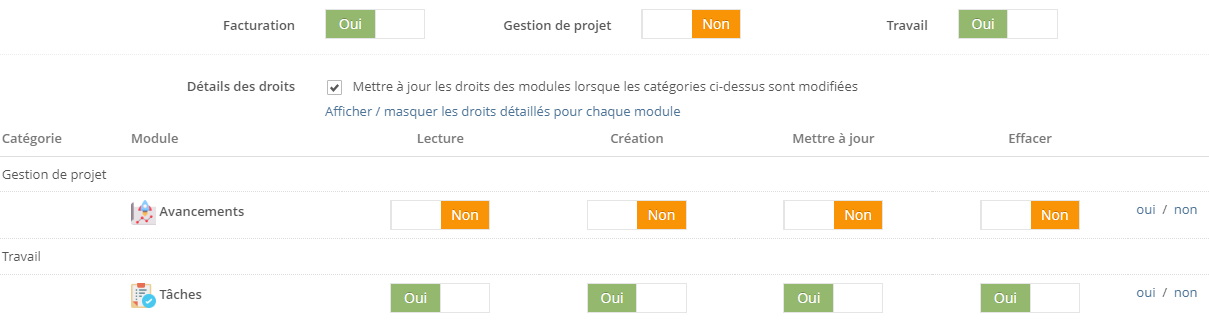
Vous pouvez sinon tout à fait activer/désactiver finement les droits sur chaque module.
Astuce : Pour activer/désactiver toute une ligne sans cliquer sur chaque interrupteur, utilisez les liens oui / non à la fin de la ligne.
Un module dont le membre d'équipe n'a pas le droit de lecture disparaîtra de son menu projet, et ne sera pas accessible.
Retirer un membre de l'équipe
Si un membre ne doit plus faire partie de l'équipe, ouvrez l'écran de modification du membre d'équipe, et cliquez sur le bouton .
.Son historique de travail sur les tâches, les feuilles de temps, etc. sera conservé, mais le membre ne pourra plus accéder au projet, et il n'apparaîtra plus dans l'équipe. Le projet ne lui sera plus accessible, sauf si le projet est ouvert.
Tableau de bord du membre d'équipe
Vous pouvez afficher un tableau de bord de travail du membre d'équipe, qui vous affichera quelques indicateurs.Pour cela, cliquez sur le bouton
 du membre en question.
du membre en question.